はじめに
外為ファイネストは、国内では数少ない「MT4対応のFX業者」 です。
この記事では、デモ口座を開設してMT4を使い始めるまでの手順を、画像付きでわかりやすく解説します。
たった5〜10分で完了し、EA(自動売買)の動作確認もできるので、
「MT4を触ってみたい」「EAをテストしたい」という方におすすめです。
MT4を使うための準備
外為ファイネストでMT4を利用するには、まずデモ口座の開設手続きが必要です。
口座を開設すると、ログイン情報がメールで届き、すぐにMT4を起動できます。
手順① デモ口座の申請
この外為ファイネストのデモ口座開設ページでデモ口座の申請を行ってください。
※外為ファイネストは事前デモ口座開設が必要となります
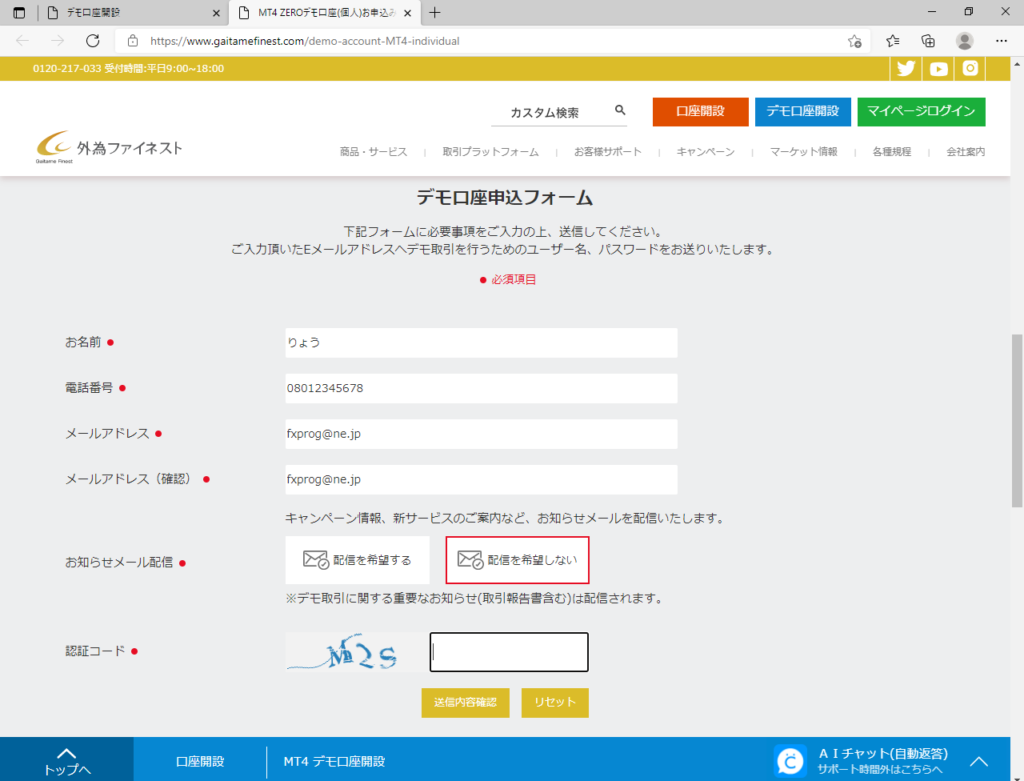
必要事項(氏名・メールアドレスなど)を入力し送信すると、
登録したメールアドレス宛にログインIDとパスワード、MT4ダウンロードリンクが届きます。
手順② MT4をダウンロード
メール本文にある「MT4のダウンロードリンク」をクリックし、
ファイル(例:mt4client.exe)を保存・実行します。
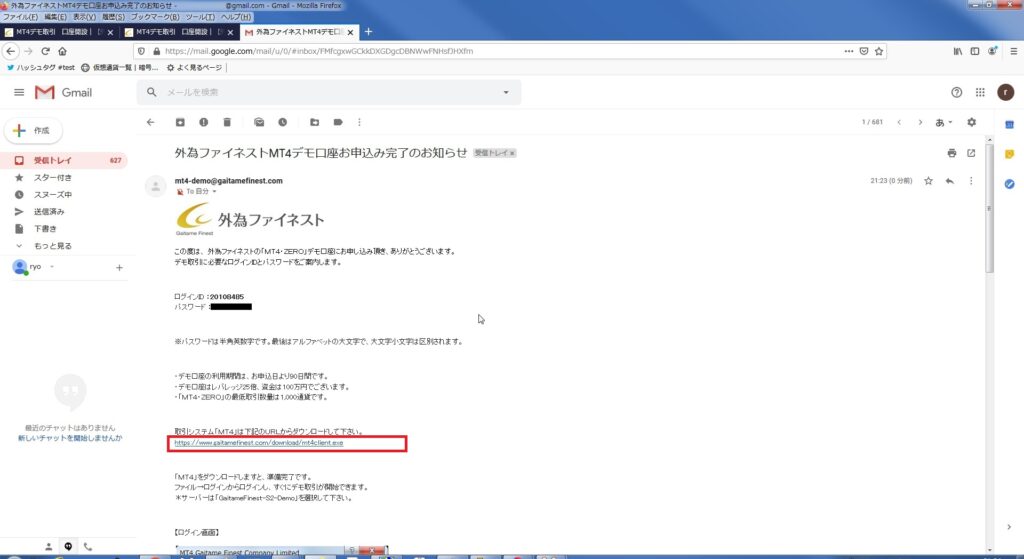
手順③ MT4のインストール
MT4のダウンロードが完了すると mt4client.exeがダウンロードされますので実行すると以下の画面が表示されますので、「はい、上記の全てのラインセンス条項に同意します」にチェックを入れ「次へ」ボタンを押してください。

「次へ」ボタンを押すと以下の画面が出ますので、インストールが完了したら「完了」ボタンを押してください。
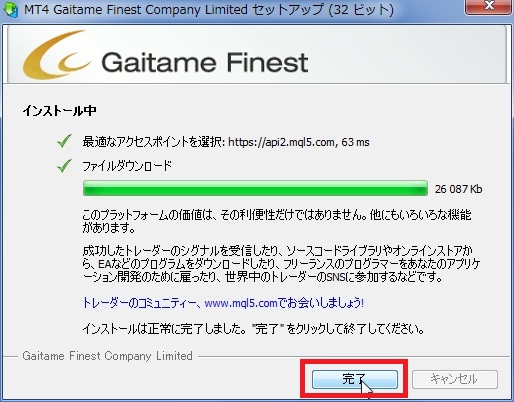
完了ボタンを押すと、MT4が立ち上がります。先ほどのメールで受け取ったログインIDとパスワードでログインする必要があるので、「次へ」ボタンを押してください。
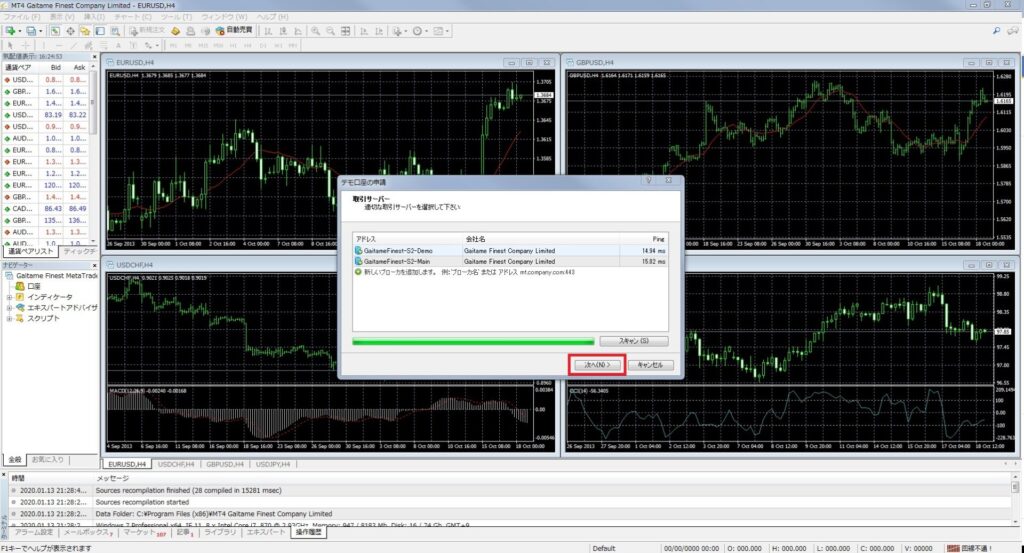
「次へ」ボタンを押すと、以下の画面が表示されるので「既存のアカウント」を選択し、 先ほどのメールで受け取ったログインIDとパスワード を入力して「完了」ボタンを押してください。
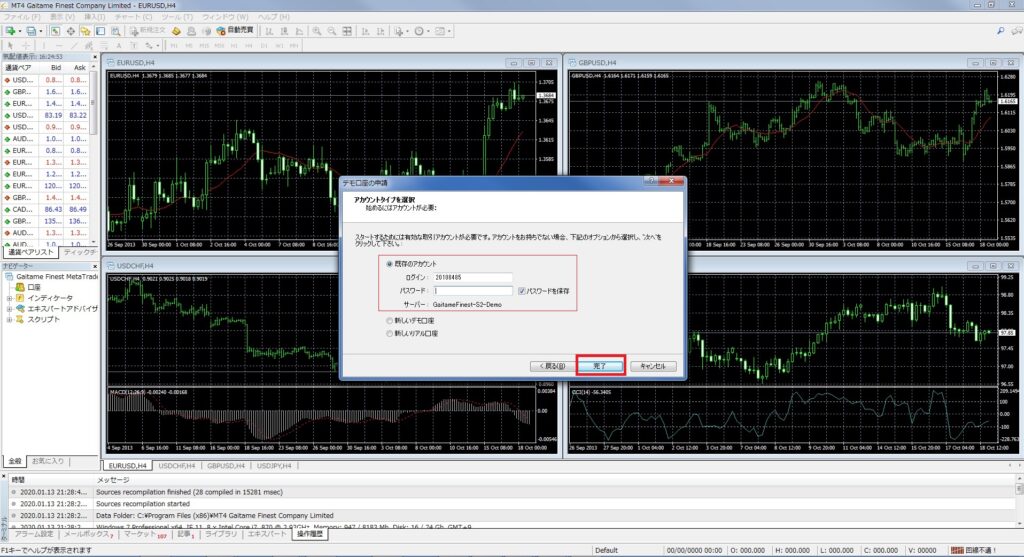
以下画面の赤枠の箇所に自分のログイン情報が表示されると正常にログインされたことになります。
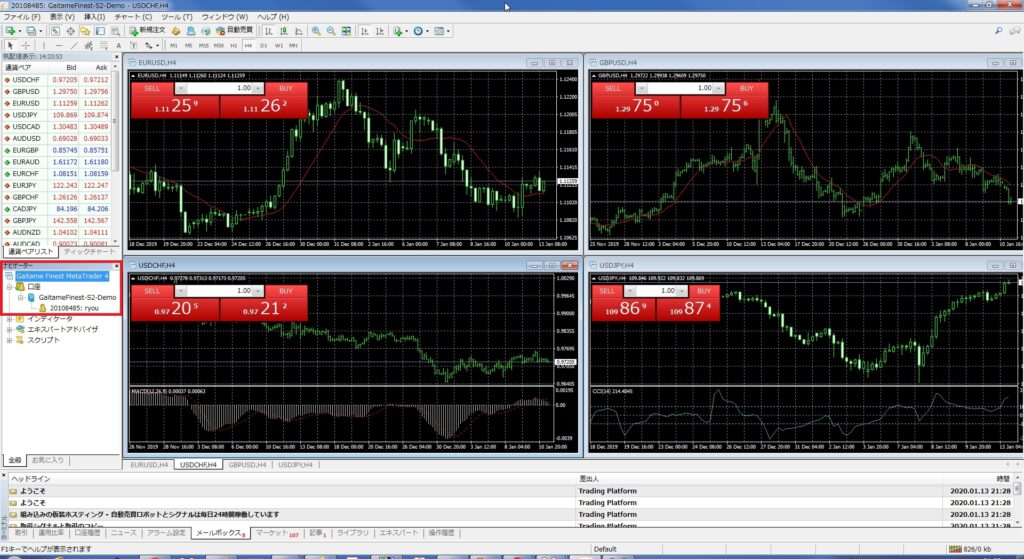
以上で、MT4の導入は完了となります。
今後MT4を起動する際は、デスクトップに以下のアイコンが作成されています。次回からは、ここからMT4を起動することが可能です。
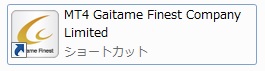
💬補足:デモ口座の有効期間
外為ファイネストのデモ口座は3ヶ月間有効です。
期間終了後も、再登録すれば何度でも利用可能です。
📌 本番口座を開設する前に、EAやMT4操作をじっくり試しておきましょう。
MT4の設定やEA運用を学びたい方へ
デモ口座で動作確認ができたら、次はEA(自動売買)設定に進んでみましょう。
📘 関連記事:
過去チャートデータの入手方法
デモ口座を開設した直後のMT4では、過去半年ほどのチャートしか表示されません。
過去数年分のデータを使ってEA検証をしたい場合は、以下の記事で紹介している手順で簡単に取得できます。
👉 MT4で過去チャートデータを入手する方法はこちら
(EA検証やバックテストを行いたい方におすすめ)
まとめ
外為ファイネストでは、
- MT4対応の国内FX業者
- デモ環境でリアルな取引体験
- 1,000通貨からの少額運用も可能
といった特徴があり、EA運用を試すのに最適な環境です。
まずはデモ口座でMT4の使い方を体験してみましょう。
▶ デモ口座を開設する(無料)













コメント
デモ口座利用中です。 取引結果を見たいのですが ログインできません。どうしたら、結果を見れるでしょうか?以下、gmailでもらったID、PWですが入ることができません。
***********************************************
ログインID :20152267
パスワード :********
外為ファイネストMT4デモ口座お申込み完了のお知らせ
***********************************************
また、実際に稼働しているMT4で口座情報を見に行こうとしてもパスワードや、IDをどうして入れたか記憶を辿れません。ちなみに稼働しているMT4では下記情報でてきますが
取引口座のログイン情報 1000054112
パスワード ・・・・・・・
サーバー HantecMarketsV-S2-Demo
一体、これらをどのようにして入力できたか全く記憶をたどれません。 閲覧は可能でしょうか
メール ***************
氏名 田辺 賢二
はじめまして、田辺さん。
内容を確認したのですが、外為ファイネストデモ口座のIDとパスワードがメールで確認できていますので、IDとパスワードに問題は無いと思います。
別の所で問題があるとすれば、
・サーバーの選択が違っている(「GaitameFinest-S2-Demo」を選択する必要がある)
・期限が切れている(デモ口座の利用期間は、申込日より90日間まで)
のどちらかだと思います。
あと、『HantecMarketsV-S2-Demo』のサーバーはよくわからないのですが、外為ファイネスト用デモ口座は外為ファイネスト専用のMT4でログインしないといけないので、そちらも少し気になります。